Cómo corregir el error Uno de los dispositivos USB conectados funciona incorrectamente

- 3093
- 217
- Sra. Inés Vázquez
A veces sucede que conectas una unidad flash USB, una tableta gráfica, un mouse, un teclado o algo más, espera, cuando comienza a funcionar, pero en su lugar aparece la ventana, lo que dice que el dispositivo funciona incorrectamente. Como resultado, no puede hacer lo que iba, porque el dispositivo no se reconoce como conectado a la PC.

La solución de error "Uno de los dispositivos USB conectados funciona incorrectamente".
Causas de error
Si, en lugar de una conexión exitosa, el sistema demuestra el mensaje: "Uno de los dispositivos USB conectados no está identificados o funciona incorrectamente", esto puede contribuir a varias circunstancias:
- Algo está mal con el equipo en sí;
- Se ha roto un puerto USB;
- El cable se ha deteriorado, a través del cual se realiza la conexión;
- Los controladores necesitan actualizar, eliminar o el último paquete de actualización fue con un error;
- Los controladores fallaron o se perdió el programa de su trabajo;
- Electricidad estática acumulada.
Analizaremos cada caso por separado.
Cables, cables de extensión y cubos
Con mayor frecuencia causan error, ya que rápidamente fallan. Por lo general, las personas los mantienen y los transfieren, ahogándose implícitamente, y los contactos están dañados. Para verificar esta probabilidad:
- Conecte otro dispositivo USB a través del cable;
- o conecte el gadget a través de otro cable.
Si como resultado de sus acciones, el dispositivo de repente funcionó, entonces encontró los orígenes del error. Además, el problema con el cable puede indicar un sonido característico que acompaña la conexión del dispositivo a la PC: si se repite continuamente, entonces la respuesta es obvia. La única solución aquí será comprar un cable nuevo. Si ha conectado varios dispositivos, entonces un USB-HAB extraíble (el llamado "adaptador" con muchos lados USB) no podrá proporcionar a cada uno de ellos una cantidad suficiente de fuente de alimentación. Intenta desconectar algunos e intente de nuevo.

Puerto USB fallido
También puede sospechar un puerto USB en trabajo inadecuado. Para confirmar sus conclusiones, puede intentar conectar algo más. Si el segundo dispositivo no quiere funcionar, proceda a las siguientes acciones:
- Recargue la PC e ingrese el BSV (la combinación de clave necesaria se puede ver en las instrucciones de su computadora).
- Abra la sección avanzada y la "configuración USB".
- Verá una lista de puertos con un informe sobre el estado actual: ya sea que funcionen o no.
- Si alguno de ellos está apagado, debe activarse, guardar y reiniciar nuevamente.
Un puerto USB puede dañarse físicamente: a veces el cableado se cierra, lo que hace que el problema sea más grave. En este caso, también se requiere la ayuda del maestro, especialmente si parte de la tarifa está dañada.
Conductores y falla del software
Un triángulo amarillo con una marca de exclamación, que complementa un mensaje de error, puede indicar problemas con los conductores.
- Primero, recuerde si instaló los controladores proporcionados por el fabricante antes de conectar un nuevo dispositivo.
- Abra el "Panel de control" (en Windows 10, es más conveniente actuar a través de "búsqueda").
- Establezca el modo de visualización en "iconos grandes" y busque el "Administrador de dispositivos".
- Encuentre el encabezado bajo el cual está oculto la lista de controladores. Encuentre el dispositivo problemático, resalte y abra las "propiedades" - "controlador" - "reversión" o "eliminación".
- Si su dispositivo no está allí, luego vaya a la sección "Otro" y busque "equipo no identificado". Haga clic en él PKM y actualice los controladores a través de la opción propuesta.
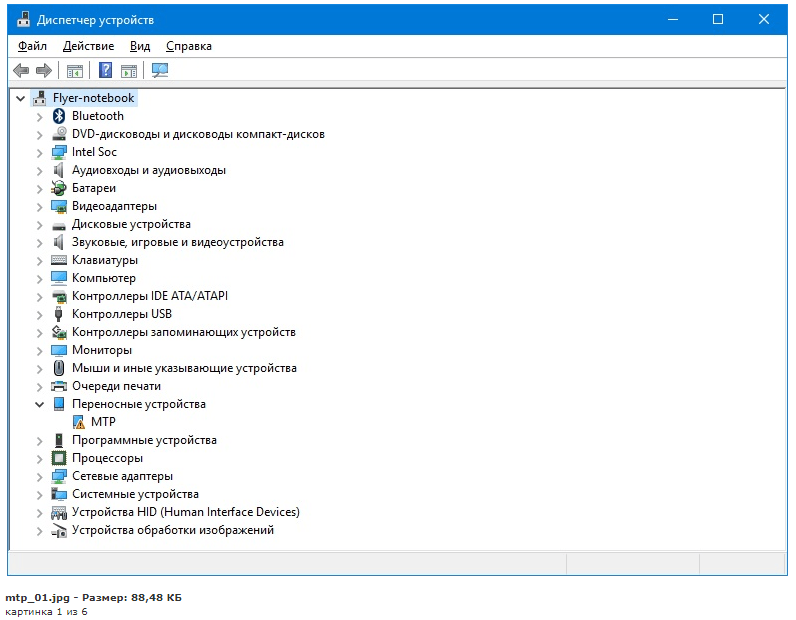
Si hay una falla de software del controlador del controlador, es recomendable eliminar los controladores de todos los dispositivos conectados (en el mismo lugar en el "despachador") y reiniciar el sistema. Con un contacto repetido con el equipo, la PC lo percibirá como uno nuevo e instalará los controladores nuevamente. Esto se puede hacer caminando por el camino: c: \ windows \ system32 \ driverTore \, y encontrando el archivo infcache. Después de eliminarlo, se deshará de todos los controladores instalados y ejecutará su actualización posterior (algunos tendrán que descargar por su cuenta desde los fabricantes del sitio).
El mal funcionamiento del dispositivo en sí
Si el dispositivo es dudoso de calidad, puede ser defectuoso en sí mismo. Intente conectarlo a otra PC o vea cómo el resto de los gadgets contactar a la computadora. Unidades de flash chinas baratas, jugadores, etc. Este problema también se puede resolver solo comprando un nuevo dispositivo o reparación. Preste atención a la marca, indica si el dispositivo admite la tecnología USB 2.0 o 3.0. Si no, entonces no se puede conectar a la PC con todo el deseo.

Un error surge como antes
Por extraño que parezca, la solución puede estar en la superficie y ser fácilmente ejecutable. A menudo, la conexión USB interfiere con la electricidad estática, que se acumula en los elementos de contacto de cables, unidades de flash, puertos, tableros.
- Apague la computadora utilizando la función habitual "Finalización del trabajo".
- Luego retire la fuente de alimentación de la salida y espere unos minutos (retire la batería de la computadora portátil). 3 minutos serán suficientes.
- Adjunte equipo problemático a la PC APAGADA.
- Enciende el ordenador.
- El dispositivo debe ganar normalmente.
- « Eliminación de un error 80070103 que ocurre cuando Windows Update
- Historia, propósito y uso clásico de conchas »

